
En qüestió d'hores s'alliberarà una versió nova d'Ubuntu, la famosa Ubuntu Bionic Beaver o també coneguda com Ubuntu 18.04. Aquesta versió serà una versió LTS el que significa que molts usuaris podran actualitzar el seu sistema operatiu a una versió de llarg Suport; altres usuaris s'actualitzaran seu sistema operatiu en dos anys i fins i tot altres tindran una nova oportunitat per actualitzar el seu sistema operatiu a una versió recent i amb les últimes versions dels programes i eines de Programari Lliure més populars.
A continuació us explicarem què fer per actualitzar a Ubuntu 18.04 des de diverses situacions. Diverses situacions en què es trobaran els usuaris d'Ubuntu: des de l'usuari que no ha actualitzat de versió des de fa anys fins a l'usuari que té la polèmica Ubuntu 17.10 passant pels usuaris que només utilitzen Ubuntu LTS en els seus ordinadors.
Actualitzar de Ubuntu 16.04 a Ubuntu 18.04
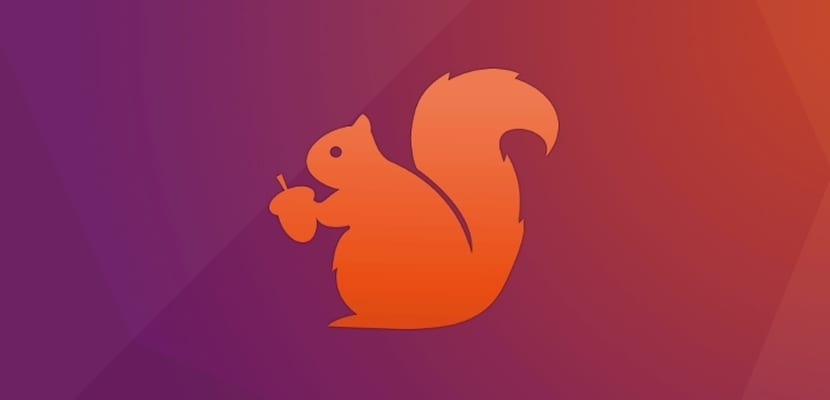
Si tenim l'última versió d'Ubuntu LTS, és a dir Ubuntu 16.04.4, tan sols hem d'executar una ordre perquè s'iniciï el procés. Això es deu al fet que en la configuració d'Ubuntu LTS està per defecte l'ordre de actualitzar de Ubuntu LTS a Ubuntu LTS, deixant de banda les versions que no són de llarg Suport. Així, vam obrir la terminal i escrivim el següent:
sudo do-release-upgrade -d
Després d'això començarà l'assistent d'actualització que estarà present sempre que canviem de versió i que ens ajudarà a actualitzar la nostra versió d'Ubuntu.
Actualitzar de Ubuntu 17.10 a Ubuntu 18.04

Si tenim Ubuntu 17.10, la situació és similar a l'context anterior, però per si de cas, anirem a Programari i Actualitzacions i en la segona pestanya indicarem que avisa amb actualitzacions de llarg Suport o LTS. Apliquem els canvis i obrim la terminal. Normalment hauria de saltar l'assistent d'actualització en aquest pas, però per a alguns usuaris això no passarà o trigarà a passar, pel que hem d'obrir la terminal i executar aquesta comanda:
sudo do-release-upgrade -d
I després d'això s'obrirà de nou l'assistent d'actualització a Ubuntu 18.04 que ens guiarà amb el procés.
Passar d'un Ubuntu vell a Ubuntu 18.04

L'actualització d'una versió vella d'Ubuntu a Ubuntu Bionic Beaver és més problemàtica o millor dit més difícil de realitzar. Primer hem d'anar a la pàgina oficial d'Ubuntu i veure si el nostre ordinador compleix amb els requisits de maquinari. D'una versió a una altra d'Ubuntu, la distribució no sol canviar les seves especificacions mínimes però des d'Ubuntu 5.04 fins Ubuntu 17.10, els requisits de maquinari han canviat considerablement i pot ser que el nostre ordinador no tingui prou potència perquè funcioni correctament Ubuntu 18.04. Si complim amb els requisits hem d'obrir la terminal i escriure el següent:
sudo apt-get update && sudo apt-get dist-upgrade sudo update-manager -d
Això iniciarà l'assistent d'actualització, però per a la següent versió, de manera que una vegada que haguem acabat l'actualització hem de tornar a actualitzar el sistema realitzant les ordres anteriors. Això ho hem de fer tantes vegades com versions existeixen entre la nostra versió d'Ubuntu i Ubuntu 18.04. Si la connexió i el processador són ràpids, aquest procés només ens portarà una hora aproximadament.
D'Ubuntu Trusty Tahr a Ubuntu Bionic Beaver

L'actualització d'Ubuntu Trusty Tahr a Ubuntu Bionic Beaver és possible i molt recomanable. El procés és similar a l'actualització des d'Ubuntu 16.04 ja que les tres versions són versions d'Ubuntu LTS. Però en aquest cas hem de mirar la compatibilitat de maquinari. Si Ubuntu 14.04 funcionava de manera justa, el millor és actualitzar a un gust oficial lleuger com Lubuntu 18.04. Si Ubuntu funciona prou bé, llavors hem de seguir els passos anteriors, per a això vam obrir la terminal i escrivim el següent:
sudo do-release-upgrade -d
Després d'acabar l'actualització d'Ubuntu hem de mirar la versió a la qual s'ha actualitzat el nostre sistema operatiu i repetir el procés anterior fins a arribar a Ubuntu 18.04, l'última versió. El millor d'aquestes versions és que només hem de fer-ho dues vegades ja que entre Ubuntu Trusty Tahr i Ubuntu Bionic Beaver només hi ha una versió d'Ubuntu LTS més.
Actualitzar Debian / Fedora / OpenSUSE a Ubuntu 18.04

Molts usuaris estareu sorpresos amb aquest subtítol però la veritat és que des de fa diverses versions Ubuntu permet una semi actualització de qualsevol distribució GNU / Linux a Ubuntu o millor dit ha facilitat el canvi de distribucions. Per a això només hem de descarregar la imatge iso d'Ubuntu 18.04. Una vegada que la tinguem la vam iniciar i vam començar el procés d'instal·lació però en el tipus d'instal·lació seleccionem l'opció de "Reemplaçar (nom de la distribució) per Ubuntu". Això farà que les nostres dades de Home es mantinguin a savlo però els arxius importants de la distribució se substituiran pels arxius d'Ubuntu 18.04.
Aquest procés és bastant embolicat i perillós pel que no és molt popular i els resultats obtinguts són pitjors que si esborrem el disc dur i instal·lem Ubuntu de nou. Però és una opció més que existeix per actualitzar el nostre ordinador a Ubuntu 18.04
Com actualitzar qualsevol gust oficial d'Ubuntu a la nova versió
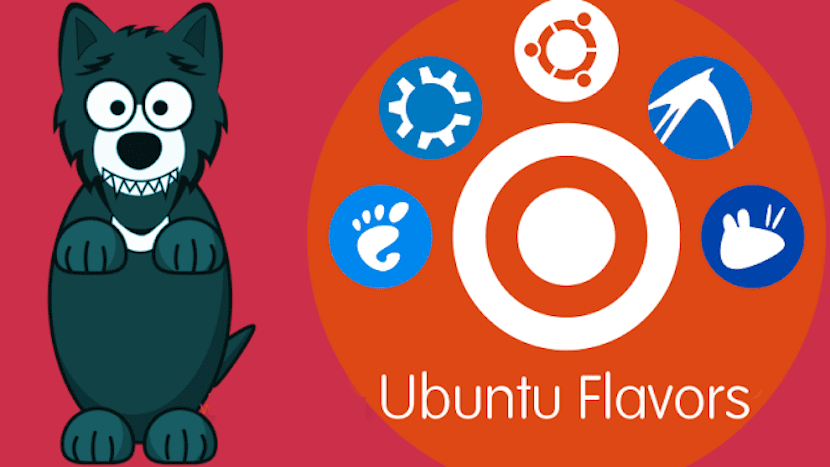
El desenvolupament dels sabors oficials és diferent a la versió principal d'Ubuntu el que fa que molts usuaris triguin a rebre Ubuntu 18.04. Qualsevol dels anteriors ordres i formes serveixen per actualitzar el nostre gust oficial però també hi ha una segona opció que passa per actualitzar a Ubuntu 18.04 i després d'això canviar l'escriptori. Així, hem d'obrir la terminal i escriure el següent:
sudo apt-get install kubuntu-desktop //Para tener Kubuntu sudo apt-get install lubuntu-desktop // Para tener Lubuntu sudo apt-get install xubuntu-desktop // Para tener Xubuntu sudo apt-get install mate-desktop // Para tener Ubuntu MATE sudo apt-get install budgie-desktop //Para tener Ubuntu Budgie
Això farà que el nostre Ubuntu canviï d'escriptori i més algunes configuracions que tenen els sabors oficials i que no té la versió principal d'Ubuntu. Ull! En els sabors oficials lleugers, els programes pesats d'Ubuntu Gnome no són eliminats sinó que es queden a l'ordinador com un programa més.
¿I ara què?
El sistema d'actualització d'Ubuntu ha millorat molt durant els últims anys. Enrere van quedar aquests anys on actualitzacions com Ubuntu 6.06 podia esborrar totes les dades del nostre ordinador, això és història. Us hem donat les instruccions per actualitzar a Ubuntu 18.04 i ara només cal esperar que s'alliberi la nova versió d'Ubuntu per a aplicar les actualitzacions pertinents. Si tot i així no confiem molt en la nova versió, cosa lògica després de la polèmica Ubuntu 17.10, el recomanable és esperar el menys dues setmanes per conèixer els possibles bugs que contingui la versió, encara que personalment no crec que existeixi error o problema.
En el meu PC tinc una partició amb Ubuntu i una altra amb Windows. La meva pregunta és? Si a l'fer la acctualización d'Ubuntu em pot afectat a la partició de Windows? gràcies
Bones. No hi ha cap problema en aquest aspecte. És a dir, tenint Ubuntu, qualsevol actualització no esborra la part de Windows, ni cap partició. Moltes gràcies per llegir-nos.
no amic no hi ha cap problema ja que s'actualitza i es genera un nou grub mateniendo teu ubuntu i Windows 10
A la fi!
I ja van arreglar la volatilitat amb drivers Nvidia?
Christian Campodònic
Bones, tinc un problema. Quan estava actualitzant de 16.04 a 18.04, ho vaig fer com ho van suggerir en aquest post, es em va tancar per accident la terminal, i quan intento de nou em diu que ja va ser instal·lada la nova versió, però no va acabar de configurar bé, com ho soluciono? gràcies
Salutacions,
tinc Ubuntu «estàndard» (cap gust especial) 17.10 actualitzat a l'última.
Per més que provi les diverses solucions, sempre m'acaba dient que «el sistema està actualitzat» i no m'ofereix el salt a 18.04.
Com dic, he provat amb sudo do-release-upgrade -de fins i tot amb sudo apt dist-upgrade (que es recomana per a versions anteriors a la 17.10). Abans de fer això, des del gestor d'actualitzacions he seleccionat, com indiqueu, que comprovi noves versions LTS. He provat també a canviar el servidor des del qual es baixa les actualitzacions des del local (Espanya) a l'principal. Així tampoc va.
Insisteixo: tot el que he fet ha estat seguir fidelment els passos que indiqueu a la pàgina, obtenint sempre el missatge que el sistema ja està actualitzat.
Teniu alguna idea de per què pot passar això? Sabeu d'algun cas més?
Moltes gràcies.
Pep.
prova amb deixar un espai en -d
He actualitzat d'Ubuntu 16.04 a 18.04 amb la terminal i tot ha anat bé. Respecte a l'anterior i tot i el canvi a l'escriptori Gnome l'aspecte visual segueix sent el mateix. El que si he notat és que triga gairebé el doble de temps des que encenc l'ordinador fins que està llest per al seu ús. Amb els programes cap problema, obren igual que abans, sense cap tipus de demora (el meu ordinador té 4 gigues de RAM)
sudo do-release-upgrade -d
Tu opció de «Actualitza Debian / Fedora / OpenSUSE a Ubuntu 18.04» no és el que dónes a entendre.
Et dóna l'opció quan veu que tens una altra distro instal·lada i el que fa és eliminar aquesta distro i posar a Ubuntu al seu lloc.
I sí, es pot reemplaçar qualsevol distro per una altra i sense perdre els arxius, això sempre que es tingui una partició dedicada a dades personals.
Si vas a reemplaçar una distro, el recomanable sempre és formatar la partició home, això perquè els arxius de configuració vells no entrin en embolics amb els nous.
Benvolguts actualitzi ahir i va realitzar tot el seu procés sense novetat em va demanar reiniciar cunado ho vaig fer el equio quedo carregant i es congela que ni em permet usar el ratolí ni res ni puc entrar ja que no arriba ni a la pantalla de seleccion d'usuari tinc un processador de 32 bits amb 3 gb de ram 2.4 ghz quad core
He estat intentant actualitzar a Ubuntu 16.04 a Ubuntu 18.04, però sempre apareix que hi ha un error a l'calcular l'actualització i no es compleix l'objectiu.
Bon dia,
A l'actualitzar a la nova versió d'ubuntu 18.04 alguns jocs (supertux2) no em funcionen, tampoc els puc desinstal·lar.
Alguna ajuda?
Gràcies per avançat
tinc ubntu 17.10 instal Kazam i no puc obrir-lo
ella no m'estima que faig?
Jo tenia Ubuntu KiLYN (bé com s'escrigui literalment en xinès, la veritat m'agradava molt però per error (amb el wuinque tinc en el mateix HDD ho esborri a l'reinstal·lar windows de manera que vaig haver de reinstal·lar també ubuntu, la versió més actual que teno en CD és la 15.04 i he tractat des de fa setmanes actualitzar-la per acabar, per usb per cremar un altre dvd i no hi ha manera d'actualitzar-la, em poden donar un tip que si em funsione? és que a més he anat a comprar un altre DVD més actual, però no els venen (aquest SO no és mi comercial).
Jo crec que la meva compuitadora no té USB booteable per això no puc instal·lar des de la USB que vaig fer amb Ubuntu 18 ... no sé perquè no puc cremar un dvd amb una altra versio de ubuntu ...
ja no sé que inventar per modernizarme i aquesta versió que tinc no funciona bé (de sobte es trava i he de tornar a arrencar.
Gràcias